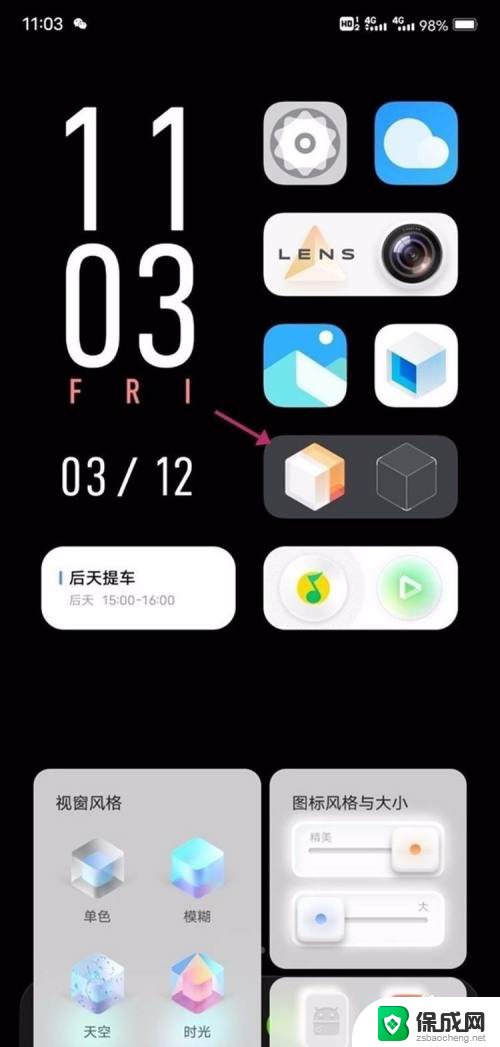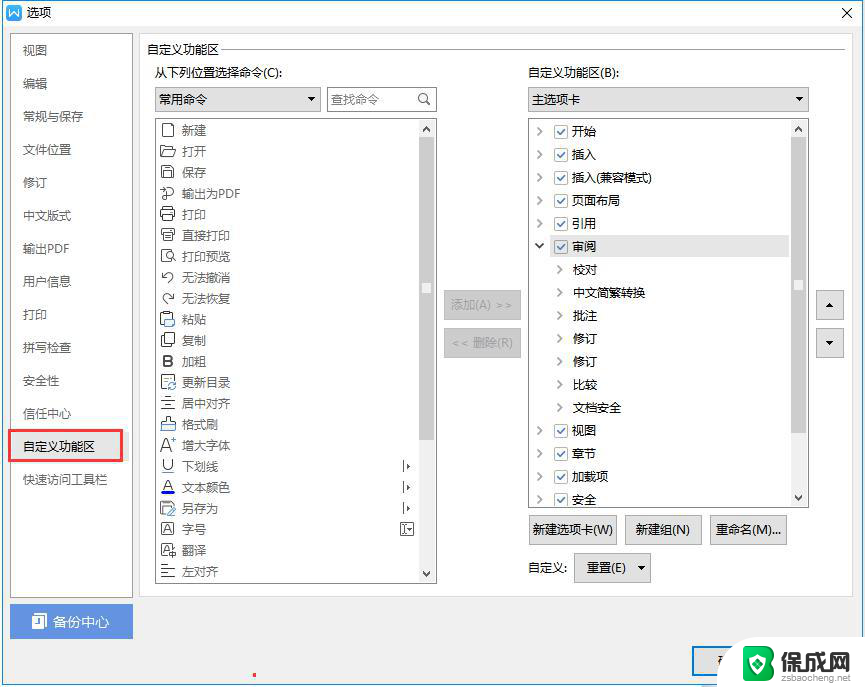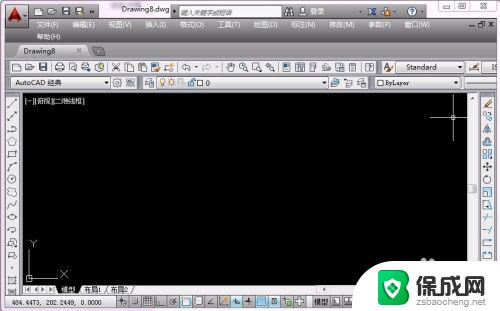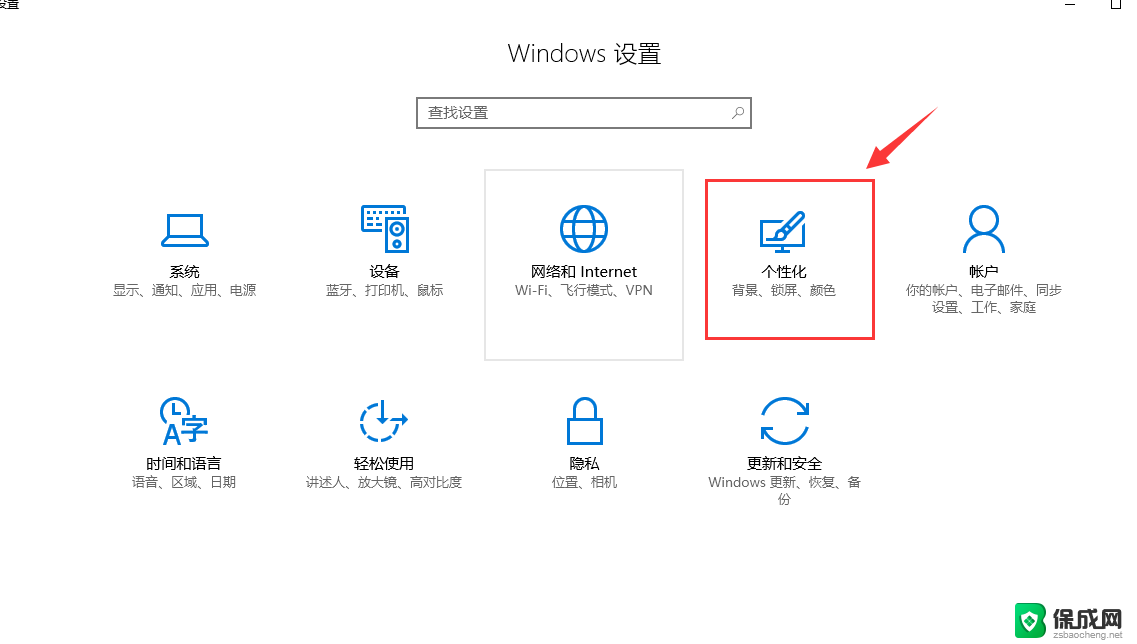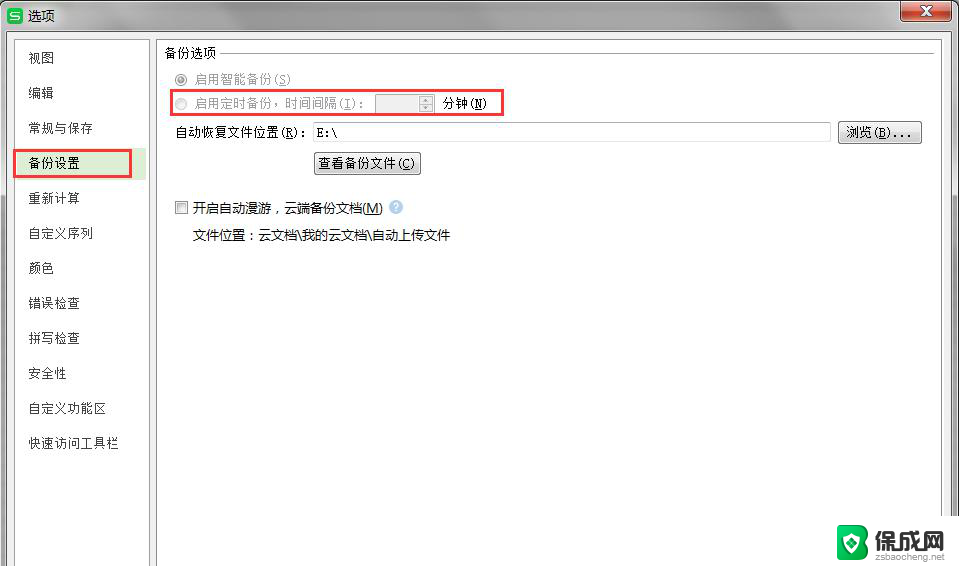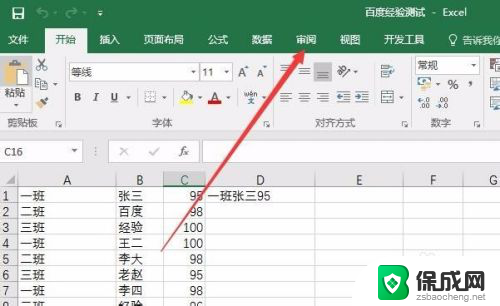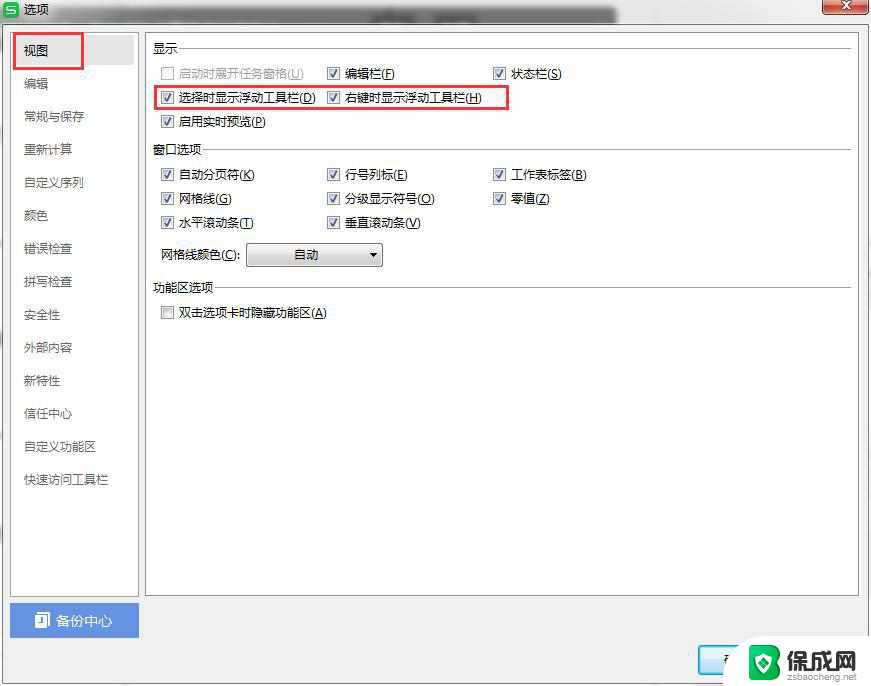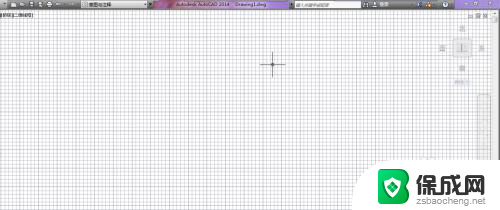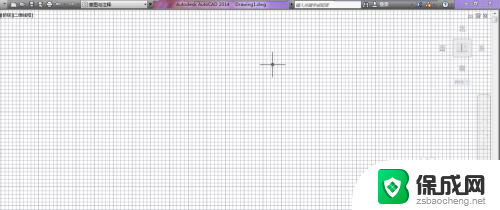cad2014工具栏怎么设置为经典 CAD2014如何设置经典工作界面
更新时间:2023-10-23 09:59:16作者:xiaoliu
cad2014工具栏怎么设置为经典,在CAD2014中,工具栏的设置对于我们的工作效率有着重要的影响,如果你想将CAD2014的工具栏设置为经典模式,以获得更加熟悉和便捷的工作界面,下面就来告诉你如何操作。经典工作界面能够提供更加直观和高效的操作方式,让我们能够更加专注于设计工作本身。想要了解更多关于CAD2014经典工具栏设置的方法,继续阅读下文。
方法如下:
1.打开CAD2014,看到一个陌生的界面。
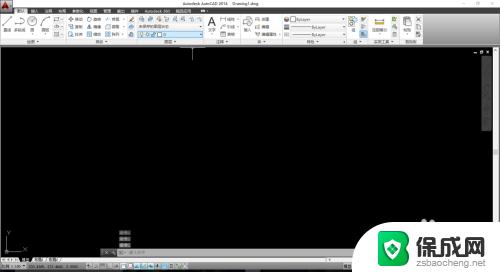
2.快速找到”切换工作空间设置“。

3.点”切换工作空间设置“选项,弹出选择。
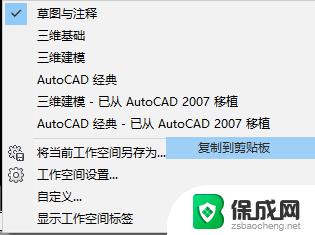
4.在选择为”Autocad经典模式“即可。
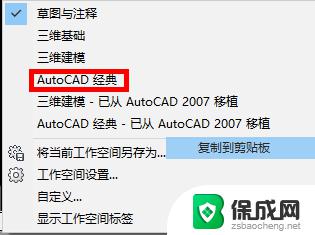
5.CAD工作空间变会熟悉的经典界面。

6.当我们需要自定义界面时,可以选择”切换工作空间设置“的”自定义“栏目。
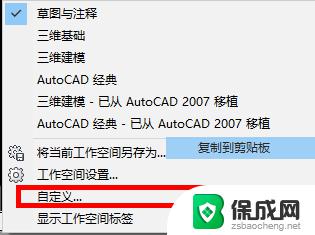
7.打开”自定义“栏目,按照自己的需要设置即可。
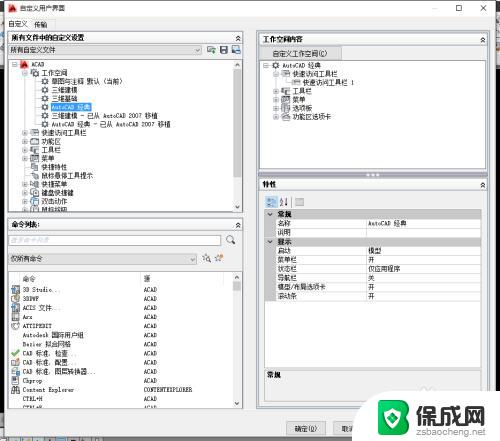
以上就是如何将cad2014工具栏设置为经典模式的全部内容,需要的用户可以按照这些步骤进行操作,希望对大家有所帮助。